批量PDF加密工具 v1.86
- 系统软件
- 4.7MB
- v1.86
- 1277
- 暂未评级
- 2023-08-24 18:15

批量PDF加密工具很适合经常需要处理PDF文档的朋友们使用,是一款很不错的文件加密工具,当我们的文档中包含了重要内容害怕被盗用时就可以通过软件对其进行加密处理,这个软件能一次性处理多个PDF文件,提升用户的工作效率,保护文件安全,不被未经授权的人访问和修改。
- 批量加密PDF文件
- 可以设置禁止打印
- 可以设置禁止文本复制
- 批量为所有PDF文件统一使用一个打开密码加密
- 批量为每个不同PDF文件使用不同的打开密码加密,并保存密码列表到文件
- 简单易用
- 提供绿色版本
如何使用一个打开密码批量加密所有PDF文件
1.运行批量PDF加密工具。
2. 单击“PDF打开密码加密模式”并将其更改为“所有PDF文件使用统一密码”。
3. 在“设置所有者密码”框中设置所有者密码,该密码用于添加PDF功能限制。 如果你想为PDF文件设置打开密码,此步骤为必须步骤。
4. 在“设置PDF打开密码”框中设置打开密码。 密码长度为4至16位。
5. 你可以更改PDF保护的“PDF功能限制”选项:限制文本复制、限制打印功能,同时限制2个功能或不限制。
6. 单击“加密后输出路径”选项选择输出PDF的文件夹。
7. 现在你可以将所有PDF文件拖放到窗口的大图标上,然后加密将立即开始。 完成后,加密的PDF文件将保存到指定位置。
用一个密码批量加密全部PDF文件
如何为每个PDF文件设置不同的密码
1.运行批量PDF加密工具。
2.点击打开密码模式并将其更改为“每个文件使用独立随机密码”。
3. 在“设置所有者密码”框中设置所有者密码,以设置PDF功能限制。
4. 更改“PDF随机密码长度”框的数值。 密码长度限制为4到16,默认设置为“4”。 如果将密码长度设置为“4”,则密码将类似于“j8Eq”或“M87x”。
5. 你可以更改PDF保护的“PDF功能限制”选项:限制文本复制、限制打印功能,同时限制2个功能或不限制。
6. 单击“加密后输出路径”选项选择输出PDF的文件夹。
7. 现在你可以将PDF文件拖放到窗口的大图标上,然后加密将立即开始。 完成后,加密的PDF文件和密码文件“passwords.csv”以及“passwords.txt”将保存到指定位置。 你可以通过任何工作簿程序(例如 Excel、LibreOffice) 或Windows自带的记事本程序打开密码文件。
为每个PDF文件设置不同的密码
如何仅限制PDF而不设置打开密码
有时你可能需要限制PDF文件的打印和文字复制功能,但又不想为其添加打开密码。 下面介绍的是在不设置打开密码的情况下对PDF进行限制的方法。
1.运行批量PDF加密工具。
2. 单击“PDF打开密码加密模式”并将其更改为“所有PDF文件使用统一密码”。
3. 在“设置所有者密码”框中设置所有者密码,以设置锁定限制PDF功能。
4. 将“设置打开密码”保留为空。
5. 选择PDF保护的“PDF功能限制”选项:禁止文本复制、禁止打印或同时锁定限制这2个功能。
6. 单击“输出路径”选项选择输出PDF的文件夹。
7. 现在将你的PDF文件拖放到窗口的大图标上,然后限制锁定将立即开始。 完成后,锁定的 PDF 将保存到指定位置。 你会发现这些PDF文件都没有打开密码,可以直接查看,但功能限制已经按照你的设置开启。
软件支持多种加密算法,可以满足不同用户的需求,用户可以批量对PDF文件进行加密处理,充分的保证文件的安全,有限限制复制打印等操作,密码可以自由设置。
看了这么多,你下载了批量PDF加密工具吗?想要下载最新软件就来软件站好玩的游戏、简单易懂的软件教程、令人耳目一新的游戏玩法这里统统都有,更多精彩不容错过!
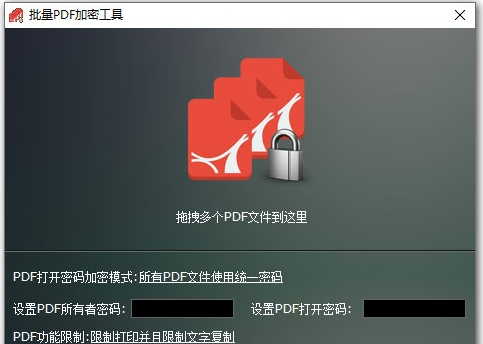
本站所有关于【批量PDF加密工具 v1.86】的资源均是网友上传、开发商投稿、网络采集而来,本站不对任何资源负法律责任,所有资源请在下载后24小时内删除。
如侵犯了您的版权、商标等,请立刻联系我们并具体说明情况后,本站将尽快处理删除。
本文转载自互联网,如有侵权,联系 478266466@qq.com 删除。